
[ 네이버 넷플릭스 연동 스마트 tv 무료보기 ]
넷플릭스에 보고 싶은 영화 , 드라마가 많이 생겨나면서 결국 가입을 하게 되었습니다.
넷플릭스 이용료가 부담되어, 네이버 멤버십을 통한 무료로 가입을 했습니다.
저 처럼 무료로 넷플릭스를 이용하고 싶은 분은 아래 순서에 따라 이용하시면 되겠습니다.
✅ 네이버 넷플릭스 연동 스마트tv 무료로 보는 방법
먼저, 네이버멤버십을 검색 후 지금 시작하기→무료체험하기 순서로 가입을 하면 되며, 절차는 간단합니다.
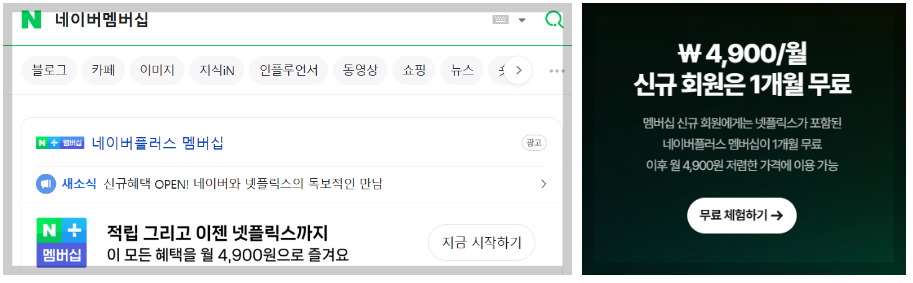
네이버 멤버십 가입이 완료되면 넷플릭스 혜택을 선택하겠냐는 질문이 나오며, 광고형 스탠다드형 넷플릭스를 선택해 줍니다.
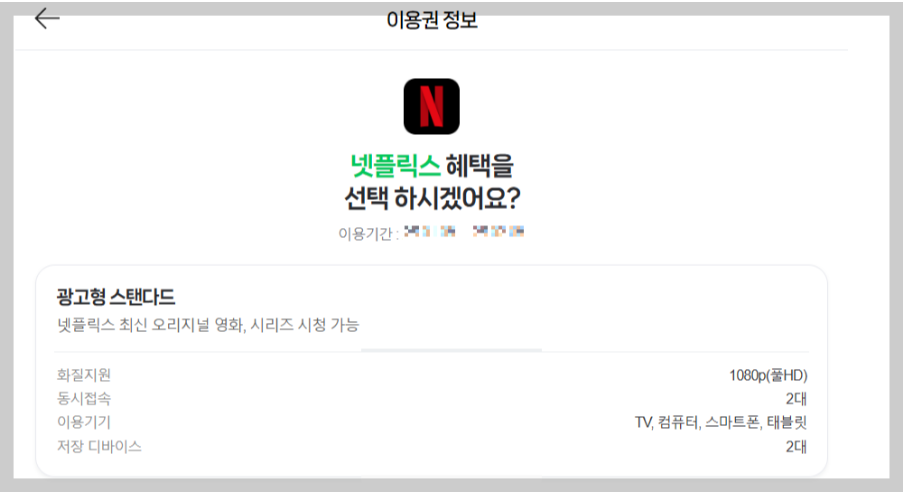
넷플릭스를 선택 후 메일주소도 넣어 줍니다.
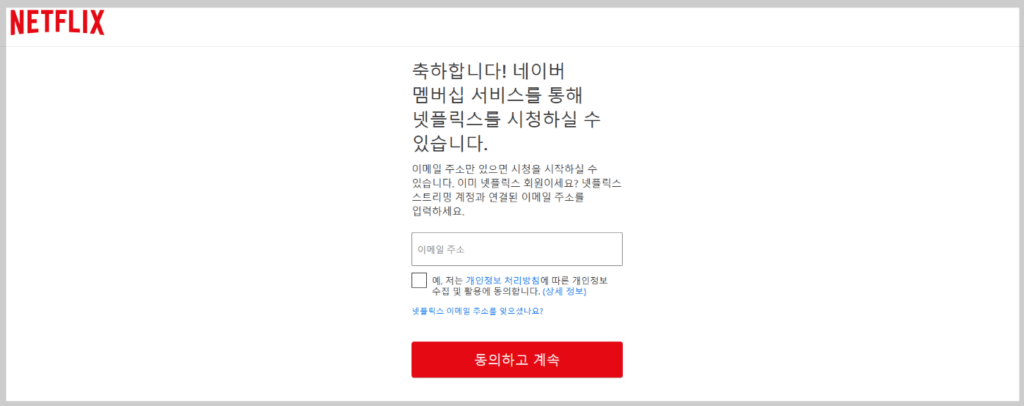
메일주소를 넣고 동의하고 계속을 누른 후 , ‘광고형 스탠다드’를 선택해 줍니다.
광고형스탠다드는 요금이 표시되지 않습니다.
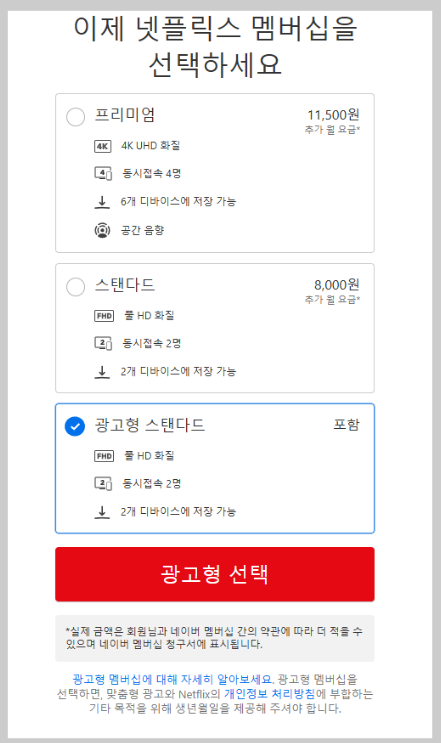
다음으로, 회원정보 확인에 대한 동의를 체크 후 , 어떤 기기를 통해 넷플릭스을 이용할 건지 선택해줘야 하는데요, 6가지 종류의 기기 중 원하는 기기로 선택하시면 되며, 저의 경우 TV/스마트폰 또는 태블릿/컴퓨터 이렇게 3가지만 선택 했습니다.
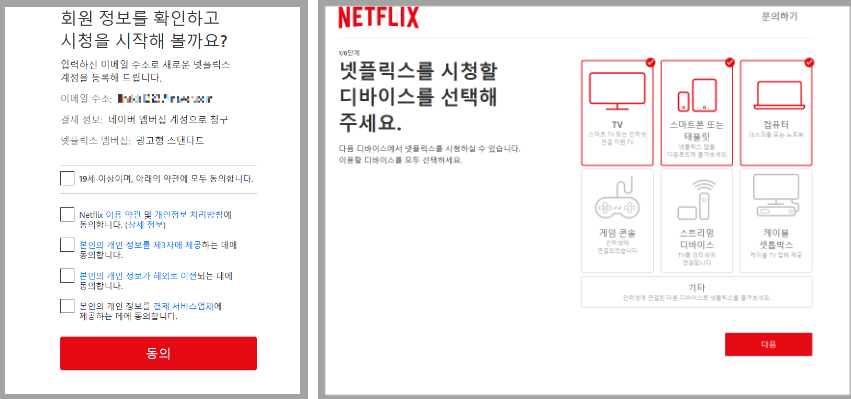
다음 화면으로 이동 하면, 시청할 사람의 프로필 등록을 하라고 해서 가족들 이름을 넣어주고, 회원 정보를 입력하고 ‘완료후 계속하기’를 누르면,넷플릭스 이용이 가능한 상태가 됩니다.
이제, 넷플릭스를 무료로 이용할 수 있는 가입절차는 끝난 겁니다.
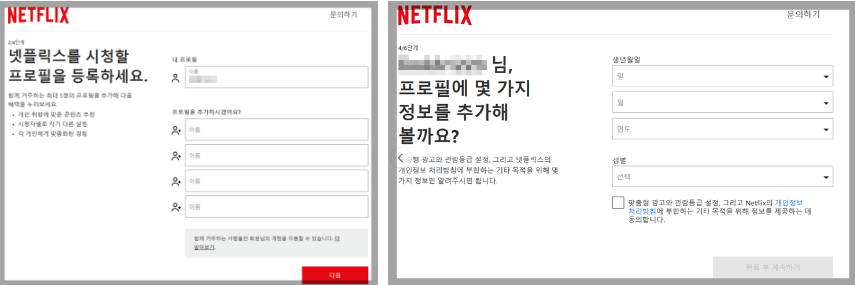
✅ 스마트TV 넷플릭스 설치 방법
그럼, 이제 넷플릭스를 TV로 보기 위해서 한 번 더 작업을 할 게 있습니다.
아래에서 보듯, 스마트TV에 넷플릭스 앱을 실행합니다.
그러면, TV화면에 큐알코드 인증을 하라고 나옵니다.
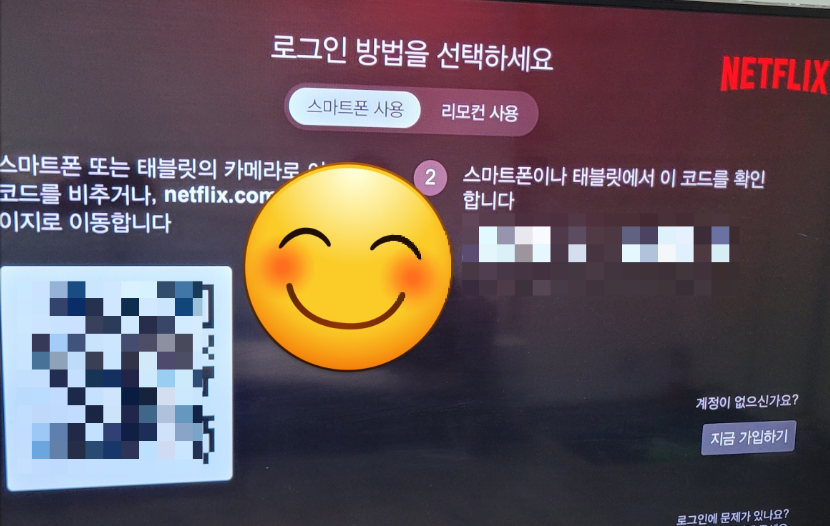
스마트TV화면에 큼직한 큐알코드가 보이면, 휴대폰의 카메라를 키고 폰의 렌즈를 큐알코드에 가져다 대줍니다.
그러면, ‘스마트폰 또는 태블릿의 카메라로 이 코드를 비추거나, netflix.com/tv2 페이지로 이동합니다’라는 메세지가 스마트폰에 나오며, 여기서 같이 보여지는 웹주소를 선택해 줍니다.
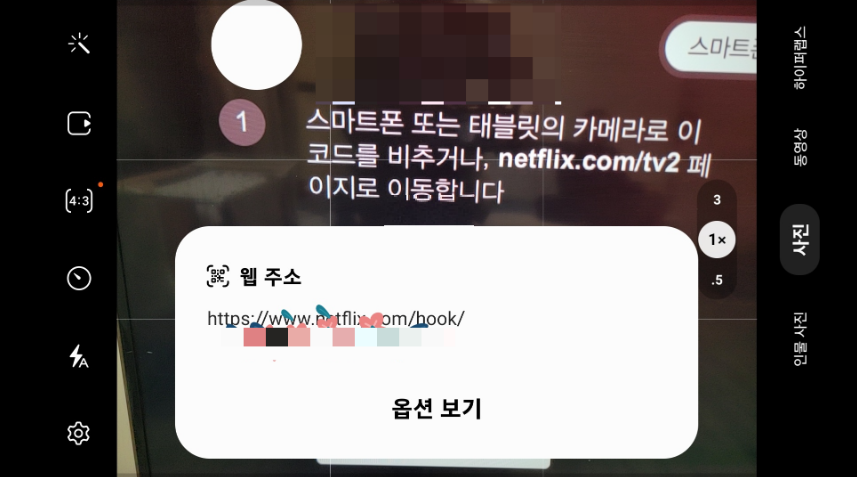
여기 까지 한 다음, 휴대폰에서 ‘TV에서 시청하려면 로그인하세요’라고 나오면, 이메일주소와 비밀번호를 넣고 ‘넷플릭스 시청하러 가기’를 선택한 다음, TV 화면에 뜬 8자리 숫자를 입력 후, 스마트TV로 넷플릭스를 켜서 시청하시면 됩니다.
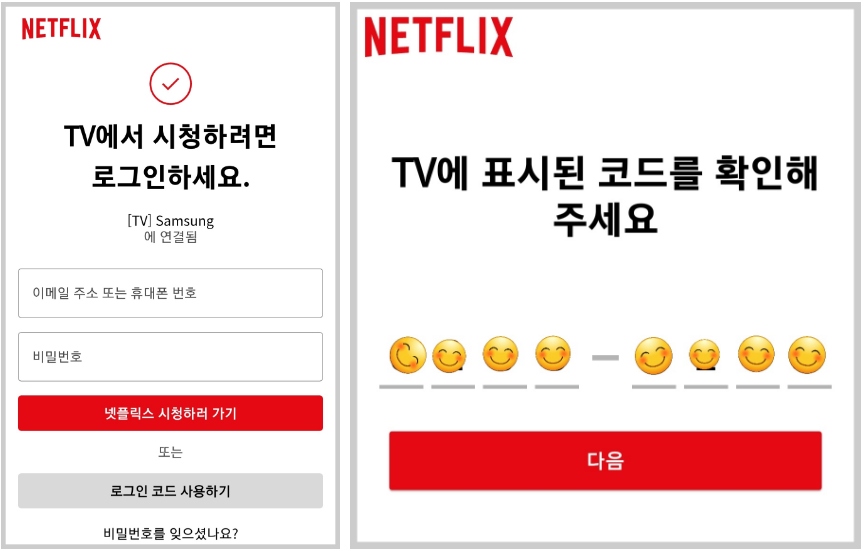
저의 경우 노트북과 스마트TV를 HDMI케이블로 연결해서 넷플릭스를 이용했습니다.